关闭windows服务器系统端口方法
windows关闭端口的方法(一)

windows关闭端口的方法(一)Windows关闭端口介绍在Windows操作系统中,端口是用于网络通信的重要组成部分。
然而,有时候我们可能需要关闭特定的端口来增加系统的安全性或避免不必要的网络流量。
本文将介绍几种常用的方法来关闭Windows上的端口。
方法一:使用Windows防火墙1.打开控制面板(Control Panel)。
2.选择“Windows防火墙”。
3.在左侧导航栏中,点击“高级设置”。
4.在“高级设置”窗口中,选择“出站规则”。
5.点击“新建规则”。
6.选择“端口”并点击“下一步”。
7.选择“TCP”或“UDP”,并输入要关闭的端口号。
8.选择“阻止连接”并点击“下一步”。
9.选择“全部程序”并点击“下一步”。
10.输入规则名称并点击“完成”。
方法二:使用命令提示符1.打开命令提示符(Command Prompt)。
2.输入以下命令来关闭指定端口(以关闭端口80为例):netsh advfirewall firewall add rule name="Close Por t 80" protocol=TCP dir=out localport=80 action=block方法三:使用第三方防火墙软件除了Windows自带的防火墙,还有许多第三方防火墙软件可以帮助我们关闭端口。
这些软件通常提供更多的功能和配置选项,能够更好地保护系统安全。
以下是一些常用的第三方防火墙软件:•ZoneAlarm•Norton Internet Security•Comodo Firewall•McAfee Personal Firewall请根据个人需求选择适合自己的防火墙软件,并按照软件提供的说明来关闭特定端口。
方法四:更新操作系统在某些情况下,关闭特定端口可能只是一个临时解决方案。
为了确保系统安全,建议您始终使用最新的操作系统和安全补丁。
微软定期发布更新,以修复可能存在的漏洞和安全问题。
Microsoft Windows服务器系统的端口要求

Microsoft Windows服务器系统的端口要求∙Windows 服务器系统包括一个全面、集成的基础结构,旨在满足开发人员和信息技术 (IT) 专业人员的要求。
此系统设计用于运行特定的程序和解决方案,借助这些程序和解决方案,信息工作人员可以快速便捷地获取、分析和共享信息。
这些 Microsoft 服务器产品使用不同的网络端口和协议,通过网络与客户端系统和其他服务器系统进行通信。
专用防火墙、基于主机的防火墙以及Internet 协议安全性 (IPSec) 筛选器都是有助于保证网络安全所需的其他重要组件。
但是,如果将这些技术配置为阻止某个特定的服务器所使用的端口和协议,则该服务器将不再响应客户端请求。
∙概述∙下表列出了本文所包含的信息的概述: ? 本文的“系统服务端口”部分包含对每个服务的简短说明,显示该服务的逻辑名称,并指出每个服务进行正确*作所需的端口和协议。
使用此部分可帮助识别特定的服务所使用的端口和协议。
∙本文的“端口与协议”部分中包括一个表(待续....),其中总结了“系统服务端口”部分中的信息。
这个表是按端口号排序的,而不是按服务名称排序的。
使用此部分可以迅速确定哪些服务侦听特定的端口。
∙本文在某些术语的使用上采用了特定的方式。
为了避免混淆,请确保对本文使用这些术语的方式有所了解。
下表对这些术语进行了说明: ? 系统服务:Windows 服务器系统包括许多产品,如 Microsoft Windows Server 2003 系列、Microsoft Exchange 2000 Server 和 Microsoft SQL Server 2000。
所有这些产品都包括许多组件,系统服务就是这些组件之一。
特定计算机所需的系统服务或者由*作系统在启动期间自动启动,或者根据需要在典型*作期间启动。
例如,在运行Windows Server 2003 企业版的计算机上,一些可用的系统服务包括服务器服务、后台打印程序服务以及万维网发布服务。
在 Windows 下关闭25端口

在Windows 下关闭25端口
25端口为SMTP(Simple Mail Transfer Protocol,简单邮件传输协议)服务器所开放,主要用于发送邮件,如今绝大多数邮件服务器都使用该协议。
端口说明:25端口为SMTP(Simple Mail Transfer Protocol,简单邮件传输协议)服务器所开放,主要用于发送邮件,如今绝大多数邮件服务器都使用该协议。
比如我们在使用电子邮件客户端程序的时候,在创建账户时会要求输入SMTP服务器地址,该服务器地址默认情况下使用的就是25端口。
端口漏洞:
1. 利用25端口,黑客可以寻找SMTP服务器,用来转发垃圾邮件。
2. 25端口被很多木马程序所开放,比如Ajan、Anti gen、Email Password Sender、ProMail、trojan、Tapira s、Terminator、WinPC、WinSpy等等。
拿WinSpy来说,通过开放25端口,可以监视计算机正在运行的所有窗口和模块。
操作建议:如果不是要架设SMTP邮件服务器,可以将该端口关闭。
关闭25端口
一、单击“开始”——“控制面板”,选择“管理工具”,双击打开。
二、在“管理工具”界面,选择“服务”,双击打开。
三、在“服务”对话框的服务列表中,找到Simple Mail Transport Protocol (SMTP)服务。
四、右键单击,选择“属性”。
五、在“Simple Mail Transport Protocol (SMTP)的属性”对话框中,将启动类型改为“手动”。
六、单击“停止”按钮,将服务状态改变为“停止”,单击“确定”,完成设置。
开启\关闭计算机端口

开启\关闭计算机端口2008-03-21 14:371.开启电脑端口通过关闭端口可以做到防止病毒入侵和禁止登陆某些软件的功能,如QQ和BT 对于个人用户来说,您可以限制所有的端口,因为您根本不必让您的机器对外提供任何服务;而对于对外提供网络服务的服务器,我们需把必须利用的端口(比如WWW端口80、FTP端口21、邮件服务端口25、110等)开放,其他的端口则全部关闭。
这里,对于采用Windows 2000或者Windows XP的用户来说,不需要安装任何其他软件,可以利用“TCP/IP筛选”功能限制服务器的端口。
具体设置如下:1.通用篇(适用系统Win2000/XP/server2003),最近我在论坛看了一些文章,发现大家都有一个误区,就是哪个端口出漏洞就关闭哪个端口,其实这样是不能保证系统安全的,正确的方法应该是先了解清楚自己需要开放哪些端口,了解完毕后,把自己不需要的端口统统关闭掉,这样才能保证系统的安全性。
比如说你的电脑是一台服务器,服务器需要有Mail Server和WEB服务,还要有FTP服务,这些只需要开放21、25、80、110就足够了。
其它的就应该全部关闭。
关闭的方法:点击“开始→控制面板→网络连接→本地连接→右键→属性”,然后选择“Internet(tcp/ip)”→“属性”,。
在“Internet(tcp/ip)属性”对话框中选择“高级”选项卡。
在“高级TCP/IP设置”对话框中点选“选项”→“TCP/IP筛选”→“属性”,。
在这里分为3项,分别是TCP、UDP、IP协议。
假设我的系统只想开放21、80、25、110这4个端口,只要在“TCP端口”上勾选“只允许”然后点击“添加”依次把这些端口添加到里面,然后确定。
注意:修改完以后系统会提示重新启动,这样设置才会生效。
这样,系统重新启动以后只会开放刚才你所选的那些端口,其它端口都不会开放。
2.利用系统自带防火墙关闭端口(适用系统WinXP/Server 2003)微软推出WinXP之后的操作系统本身都自带防火墙,用它就可以关闭掉不需要的端口,实现的步骤也很简单。
xp如何关闭445端口方法
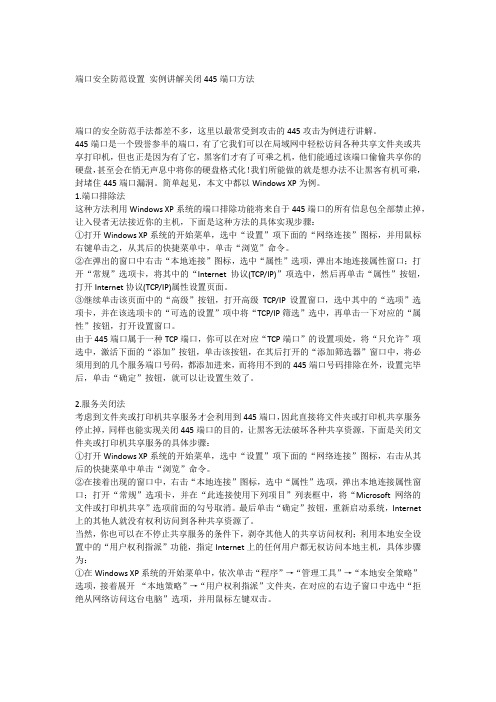
端口安全防范设置实例讲解关闭445端口方法端口的安全防范手法都差不多,这里以最常受到攻击的445攻击为例进行讲解。
445端口是一个毁誉参半的端口,有了它我们可以在局域网中轻松访问各种共享文件夹或共享打印机,但也正是因为有了它,黑客们才有了可乘之机,他们能通过该端口偷偷共享你的硬盘,甚至会在悄无声息中将你的硬盘格式化!我们所能做的就是想办法不让黑客有机可乘,封堵住445端口漏洞。
简单起见,本文中都以Windows XP为例。
1.端口排除法这种方法利用Windows XP系统的端口排除功能将来自于445端口的所有信息包全部禁止掉,让入侵者无法接近你的主机,下面是这种方法的具体实现步骤:①打开Windows XP系统的开始菜单,选中“设置”项下面的“网络连接”图标,并用鼠标右键单击之,从其后的快捷菜单中,单击“浏览”命令。
②在弹出的窗口中右击“本地连接”图标,选中“属性”选项,弹出本地连接属性窗口;打开“常规”选项卡,将其中的“Internet协议(TCP/IP)”项选中,然后再单击“属性”按钮,打开Internet协议(TCP/IP)属性设置页面。
③继续单击该页面中的“高级”按钮,打开高级TCP/IP设置窗口,选中其中的“选项”选项卡,并在该选项卡的“可选的设置”项中将“TCP/IP筛选”选中,再单击一下对应的“属性”按钮,打开设置窗口。
由于445端口属于一种TCP端口,你可以在对应“TCP端口”的设置项处,将“只允许”项选中,激活下面的“添加”按钮,单击该按钮,在其后打开的“添加筛选器”窗口中,将必须用到的几个服务端口号码,都添加进来,而将用不到的445端口号码排除在外,设置完毕后,单击“确定”按钮,就可以让设置生效了。
2.服务关闭法考虑到文件夹或打印机共享服务才会利用到445端口,因此直接将文件夹或打印机共享服务停止掉,同样也能实现关闭445端口的目的,让黑客无法破坏各种共享资源,下面是关闭文件夹或打印机共享服务的具体步骤:①打开Windows XP系统的开始菜单,选中“设置”项下面的“网络连接”图标,右击从其后的快捷菜单中单击“浏览”命令。
如何关闭计算机端口

如何关闭计算机的各种端口2009-02-13 16:33如何关闭计算机的各种端口一、关闭139端口的方法是在“网络和拨号连接”中“本地连接”中选取“Internet协议(TCP/IP)”属性,进入“高级TCP/IP设置”“WinS设置”里面有一项“禁用TCP/IP的NETBIOS”,打勾就关闭了139端口。
二、445端口的关闭:修改注册表,添加一个键值HKEY_LOCAL_MACHINE\\System\\CurrentControlSet\\Services\\NetBT\\Param eters在右面的窗口建立一个SMBDeviceEnabled 为REG_DWORD类型键值为 0这样就ok了三、135端口关闭方法Windows XP系统运行dcomcnfg,展开“组件服务”→“计算机”,在“我的电脑”上点右键选“属性”,切换到“默认属性”,取消“启用分布式COM”;然后切换到“默认协议”,删除“面向连接的TCP/IP”。
以上选项有对应的注册表键值,因此也可通过注册表来修改:HKEY_LOCAL_MACHINE\SOFTWARE\Microsoft\Ole\EnableDCOM的值改为“N” HKEY_LOCAL_MACHINE\SOFTWARE\Microsoft\Rpc\DCOM Protocols 中删除“ncacn_ip_tcp”此外,还需要停用“Distributed Transaction Coordinator”服务。
重启之后, 135端口就没有了。
Windows 2000系统前面的步骤和在XP下相同,只是需要多停用一个服务,“Task Scheduler”注意dcomcnfg的界面稍有不同,不过内容是一样的。
Windows 2003以上方法在2003下无效,目前我只找到一个折中的方法。
默认情况下,135端口是在所有地址上监听的,如果只在本机回环地址上监听,也不失为一种解决办法。
windows server 2003系统关闭443端口的方法

windows server 2003系统关闭443端口的方法全文共四篇示例,供读者参考第一篇示例:在Windows Server 2003系统中关闭443端口是一种常见的操作,主要是为了增强系统的安全性。
关闭这个端口可以阻止一些不必要或者恶意的网络访问,从而保护系统中重要的数据和服务不受攻击。
在本文中,我们将介绍如何在Windows Server 2003系统中关闭443端口的方法。
要关闭Windows Server 2003系统中的443端口,有两种主要方法:通过命令行和通过注册表编辑器。
以下是具体步骤:通过命令行关闭443端口:1. 打开命令提示符(cmd)窗口,可以通过在运行框中输入“cmd”并按下回车键打开。
2. 在命令提示符窗口中,输入以下命令来查看系统中打开的端口情况:```netstat -ano | findstr :443```该命令会列出系统中所有使用443端口的进程的PID(进程标识符)。
3. 然后,通过任务管理器(Task Manager)查找对应PID的进程。
- 在命令提示符窗口中,输入“tasklist | findstr [进程PID]”来查找该进程的名称。
- 打开任务管理器,找到对应的进程,右键点击该进程并选择“结束进程”来关闭该进程。
4. 通过防火墙设置来禁止443端口的访问。
- 在命令提示符窗口中,输入“netsh advfirewall firewall add rule dir=in action=blo ck protocol=TCP localport=443”来添加一个阻止443端口的防火墙规则。
- 再次输入“netsh advfirewall firewall add rule dir=out action=block protocol=TCP localport=443”来添加一个出站的防火墙规则。
1. 按下Win + R组合键打开运行对话框,输入“regedit”并按下回车键打开注册表编辑器。
关闭windows服务器系统端口方法

关闭windows服务器系统端口方法1.点击“开始”菜单/设置/控制面板/管理工具,打开“本地安全策略”,2.选中“IP 安全策略,在本地计算机”,在右边窗格的空白位置右击鼠标,弹出快捷菜单,选择“创建IP 安全策略”,3.弹出一个向导。
在向导中点击“下一步”按钮,4.为新的安全策略命名;再按“下一步”,5.显示“安全通信请求”画面,在画面上把“激活默认相应规则”左边的钩去掉,点击“完成”按钮就创建了一个新的IP 安全策略。
6.右击该IP安全策略,在“属性”对话框中,把“使用添加向导”左边的钩去掉,然后单击“添加”按钮添加新的规则,随后弹出“新规则属性”对话框,7.在画面上点击“添加”按钮,弹出IP筛选器列表窗口;在列表中,首先把“使用添加向导”左边的钩去掉,然后再点击右边的“添加”按钮添加新的筛选器。
8.进入“筛选器属性”对话框,首先看到的是寻址,源地址选“任何IP 地址”,目标地址选“我的IP 地址”;点击“协议”选项卡,9.在“选择协议类型”的下拉列表中选择“TCP”,然后在“到此端口”下的文本框中输入“135”,点击“确定”按钮,这样就添加了一个屏蔽TCP 135(RPC)端口的筛选器,它可以防止外界通过135端口连上你的电脑。
点击“确定”后回到筛选器列表的对话框,可以看到已经添加了一条策略,重复以上步骤继续添加TCP 137、138、139、445端口为它们建立相应的筛选器。
最后点击“确定”按钮。
10.在“新规则属性”对话框中,选择“新IP 筛选器列表”,然后点击其左边的圆圈上加一个点,表示已经激活,最后点击“筛选器操作”选项卡。
在“筛选器操作”选项卡中,把“使用添加向导”左边的钩去掉,点击“添加”按钮,添加“阻止”操作:在“新筛选器操作属性”的“安全措施”选项卡中,选择“阻止”,然后点击“确定”按钮。
11.进入“新规则属性”对话框,点击“新筛选器操作”,其左边的圆圈会加了一个点,表示已经激活,点击“关闭”按钮,关闭对话框;最后回到“新IP安全策略属性”对话框,在“新的IP 筛选器列表”左边打钩,按“确定”按钮关闭对话框。
- 1、下载文档前请自行甄别文档内容的完整性,平台不提供额外的编辑、内容补充、找答案等附加服务。
- 2、"仅部分预览"的文档,不可在线预览部分如存在完整性等问题,可反馈申请退款(可完整预览的文档不适用该条件!)。
- 3、如文档侵犯您的权益,请联系客服反馈,我们会尽快为您处理(人工客服工作时间:9:00-18:30)。
1.点击“开始”菜单/设置/控制面板/管理工具,打开“本地安全策略”,
2.选中“IP 安全策略,在本地计算机”,在右边窗格的空白位置右击鼠标,弹出快捷菜单,
选择“创建IP 安全策略”,
3.弹出一个向导。
在向导中点击“下一步”按钮,
4.为新的安全策略命名;再按“下一步”,
5.显示“安全通信请求”画面,在画面上把“激活默认相应规则”左边的钩去掉,点击“完成”
按钮就创建了一个新的IP 安全策略。
6.右击该IP安全策略,在“属性”对话框中,把“使用添加向导”左边的钩去掉,然后单击“添
加”按钮添加新的规则,随后弹出“新规则属性”对话框,
7.在画面上点击“添加”按钮,弹出IP筛选器列表窗口;在列表中,首先把“使用添加向导”
左边的钩去掉,然后再点击右边的“添加”按钮添加新的筛选器。
8.进入“筛选器属性”对话框,首先看到的是寻址,源地址选“任何IP 地址”,目标地址选
“我的IP 地址”;点击“协议”选项卡,
9.在“选择协议类型”的下拉列表中选择“TCP”,然后在“到此端口”下的文本框中输入“135”,
点击“确定”按钮,这样就添加了一个屏蔽TCP 135(RPC)端口的筛选器,它可以防止外界通过135端口连上你的电脑。
点击“确定”后回到筛选器列表的对话框,可以看到已经添加了一条策略,重复以上步骤继续添加TCP 137、138、139、445端口为它们建立相应的筛选器。
最后点击“确定”按钮。
10.在“新规则属性”对话框中,选择“新IP 筛选器列表”,然后点击其左边的圆圈上加一个
点,表示已经激活,最后点击“筛选器操作”选项卡。
在“筛选器操作”选项卡中,把“使用添加向导”左边的钩去掉,点击“添加”按钮,添加“阻止”操作:在“新筛选器操作属性”
的“安全措施”选项卡中,选择“阻止”,然后点击“确定”按钮。
11.进入“新规则属性”对话框,点击“新筛选器操作”,其左边的圆圈会加了一个点,表示已
经激活,点击“关闭”按钮,关闭对话框;最后回到“新IP安全策略属性”对话框,在“新的IP筛选器列表”左边打钩,按“确定”按钮关闭对话框。
在“本地安全策略”窗口,用鼠标右击新添加的IP 安全策略,然后选择“分配”。
12.最后一步,重启后生效。
